Word2016计算功能的使用教程
更新日期:2024-08-22 12:20:22
来源:网友投稿
手机扫码继续观看

Word2016的计算功能如何使用?Word是我们比较常用的办公软件,是当前应用最广泛、最实用、功能最强大的文字处理软件,word2016想要输入数据相乘并计算乘积的限购,该怎么计算呢?下面我们就来看看word2016计算功能的使用方法,需要的小伙伴快来看看吧!
方法步骤:
1、打开Word文档,点击界面左上角向下的小箭头。

2、在下拉菜单中选择“其他命令”。

3、在“从下列位置选择命令”列表框中选择“不在功能区中的命令”。

4、在下面找到“计算”,然后点击“添加”,点击确定,这个功能就被添加到快速访问工具栏了。
注:这里的功能是按照拼音首字母排列的,比较好找。
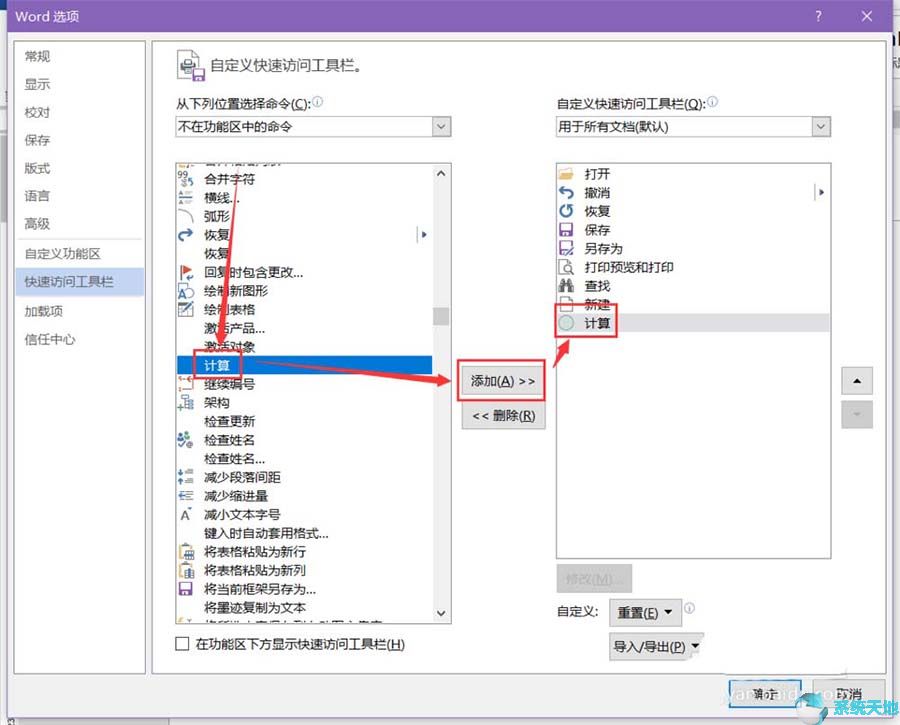
5、选择需要计算的公式,点击快速访问工具栏代表“计算”的圆圈按钮。

6、其计算结果就会自动保存在剪贴板中,直接粘贴出来就行了。复杂一点的运算Word也能计算出来。

以上就是小编和大家分享的关于Word2016计算功能的具体使用教程了,感兴趣用户可以跟着以上步骤试一试,希望以上教程可以帮到大家,关注系统天地精彩资讯教程不间断。
该文章是否有帮助到您?
常见问题
- monterey12.1正式版无法检测更新详情0次
- zui13更新计划详细介绍0次
- 优麒麟u盘安装详细教程0次
- 优麒麟和银河麒麟区别详细介绍0次
- monterey屏幕镜像使用教程0次
- monterey关闭sip教程0次
- 优麒麟操作系统详细评测0次
- monterey支持多设备互动吗详情0次
- 优麒麟中文设置教程0次
- monterey和bigsur区别详细介绍0次
系统下载排行
周
月
其他人正在下载
更多
安卓下载
更多
手机上观看
![]() 扫码手机上观看
扫码手机上观看
下一个:
U盘重装视频











